Android ActionBarでメニュー項目を表示および非表示にするにはどうすればよいですか?
この例は、AndroidActionBarでメニュー項目を表示および非表示にする方法を示しています。
ステップ1 − Android Studioで新しいプロジェクトを作成し、[ファイル]⇒[新しいプロジェクト]に移動して、新しいプロジェクトを作成するために必要なすべての詳細を入力します。
ステップ2 −次のコードをres / layout/activity_main.xmlに追加します。
<?xml version="1.0" encoding="utf-8"?> <LinearLayout xmlns:android="https://schemas.android.com/apk/res/android" xmlns:tools="https://schemas.android.com/tools" android:layout_width="match_parent" android:layout_height="match_parent" android:orientation="vertical" android:gravity="center" tools:context=".MainActivity"> <ToggleButton android:id="@+id/btnMenuItem" android:layout_width="match_parent" android:layout_height="wrap_content" /> </LinearLayout>
ステップ3 −次のコードをsrc / MainActivity.java
に追加しますimport androidx.appcompat.app.AppCompatActivity;
import android.os.Bundle;
import android.view.Menu;
import android.view.MenuInflater;
import android.view.MenuItem;
import android.widget.CompoundButton;
import android.widget.ToggleButton;
public class MainActivity extends AppCompatActivity {
ToggleButton button1;
Menu myMenu;
@Override
protected void onCreate(Bundle savedInstanceState) {
super.onCreate(savedInstanceState);
setContentView(R.layout.activity_main);
button1 = findViewById(R.id.btnMenuItem);
button1.setOnCheckedChangeListener(onCheckedChangeListener);
}
CompoundButton.OnCheckedChangeListener onCheckedChangeListener = new CompoundButton.OnCheckedChangeListener() {
@Override
public void onCheckedChanged(CompoundButton buttonView,
boolean isChecked) {
if(myMenu != null) {
if (buttonView == button1) {
myMenu.findItem(R.id.menu_action_share).setVisible(isChecked);
myMenu.findItem(R.id.menu_action_share).setEnabled(isChecked);
}
}
}
};
public boolean onCreateOptionsMenu(Menu menu) {
MenuInflater inflater = getMenuInflater();
inflater.inflate(R.menu.menuitem, menu);
myMenu = menu;
MenuItem item = menu.findItem(R.id.menu_action_share);
if (item != null) {
item.setVisible(true);
}
return true;
}
} ステップ4 − resを右クリックして、メニューフォルダを作成します。メニューフォルダを右クリックし、メニューリソースファイル(menuitem.xml)を作成して、次のコードを追加します-
<?xml version="1.0" encoding="utf-8"?> <menu xmlns:android="https://schemas.android.com/apk/res/android" xmlns:app="https://schemas.android.com/apk/res-auto"> <item android:id="@+id/menu_action_share" android:icon="@drawable/ic_share_black_24dp" android:title="Share" app:showAsAction="ifRoom"/> </menu>
ステップ5 −次のコードをandroidManifest.xmlに追加します
<?xml version="1.0" encoding="utf-8"?> <manifest xmlns:android="https://schemas.android.com/apk/res/android" package="app.com.sample"> <application android:allowBackup="true" android:icon="@mipmap/ic_launcher" android:label="@string/app_name" android:roundIcon="@mipmap/ic_launcher_round" android:supportsRtl="true" android:theme="@style/AppTheme"> <activity android:name=".MainActivity"> <intent-filter> <action android:name="android.intent.action.MAIN" /> <category android:name="android.intent.category.LAUNCHER" /> </intent-filter> </activity> </application> </manifest>
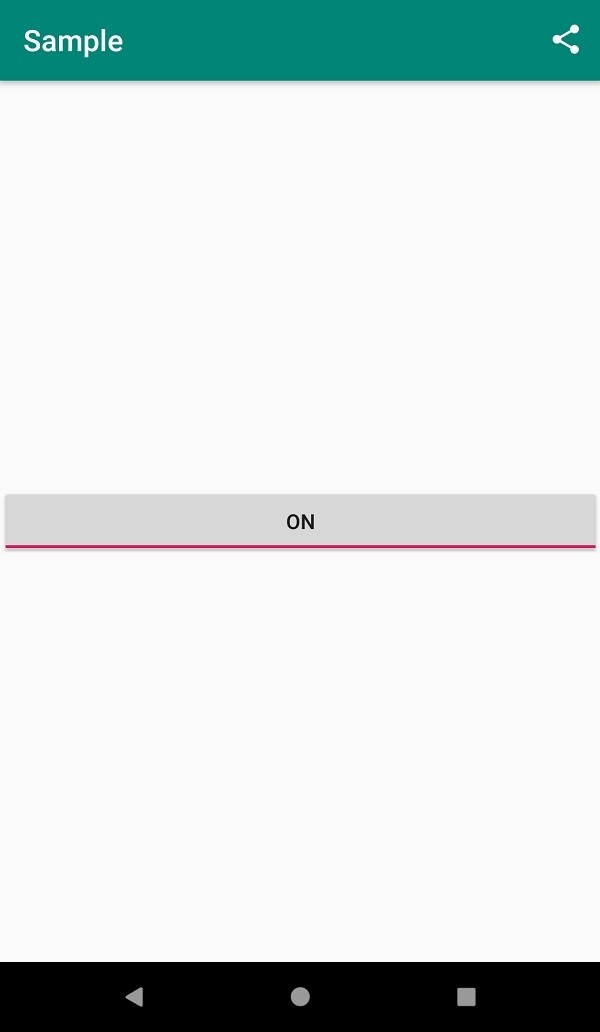
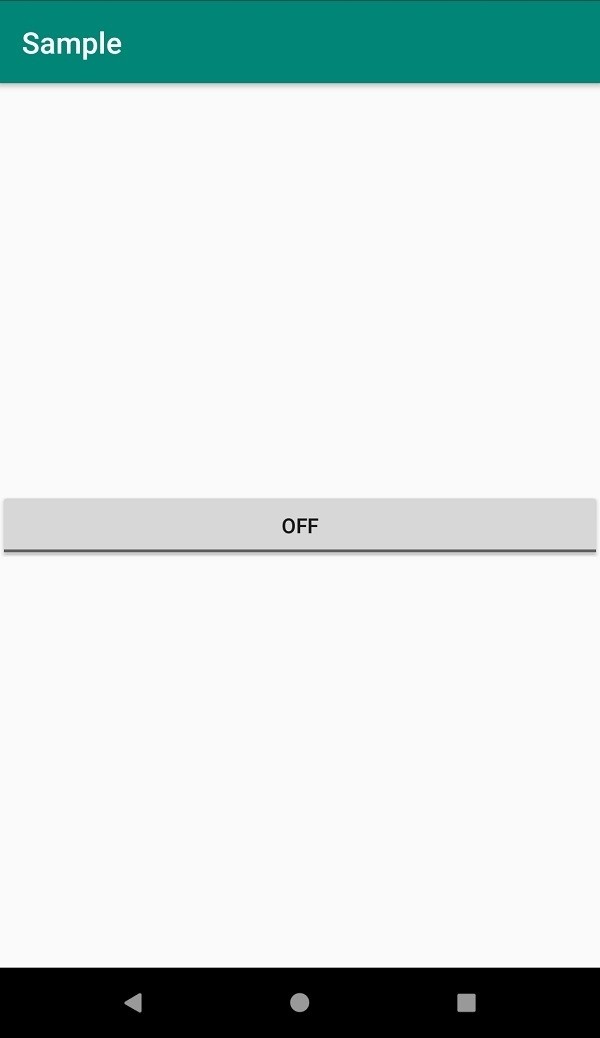
-
OS XElCapitanでメニューバーを非表示にする方法
メニューバーは、Mac上のアプリケーションのさまざまな機能にアクセスできる場所です。 [ファイル]、[表示]、[ウィンドウ]などの標準メニューから、アプリが提供するほとんどすべてのものにメニューバーからアクセスできます。メニューバーにアクセスする必要がない場合もありますが、それはあまり役に立たないものになり、画面の貴重な領域を占有するためだけにそこにとどまります。 そのようなときにできることは、そのバーを非表示にして、アプリが驚くほど機能する不動産を奪うように見えないようにすることです。OSX El Capitanのリリースに伴い、Appleはユーザーがメニューを非表示にできる機能を発表しま
-
Android でファイルとアプリを非表示にする方法
スマートフォンは私たちの生活に欠かせないものになりました。携帯電話をアイデンティティの延長と見なすのは間違いではありません。私たちはあらゆる種類の情報とデータを携帯電話に保存しています。そのうちのいくつかはプライベートで機密です。また、オンライン プレゼンスを制御するさまざまなアカウントやアプリにアクセスする手段でもあります。実際、私たちのスマートフォンは非常に個人的でプライベートなデバイスです。他の誰かが私たちの電話を使用することは不快であるだけでなく、危険でもあります。彼らは、機密ファイル、個人の写真、年齢制限のある機密性の高いアプリを探し回って見つけ出す可能性があります。この人が悪意を持
